新しい Motorola Razr+ のさらにユニークな機能の 1 つは、アプリ全体を外側のディスプレイで実行できるという事実です。他のフリップスタイルの折りたたみ式デバイスとは異なり、Razr+ はほぼすべての画面が外側にあり、カメラ用の切り欠きもあります。 3.6 インチのアスペクト比 1:1 ディスプレイでアプリを実行できるようになります。
そうですね、そこはかなり窮屈です。特に、Motorola にはカメラの横にあるステータス バーが下部にあります。ただし、全画面モードにして、外部ディスプレイの表示スペースをもう少し増やすことができます。このチュートリアルでは、それを具体的に行う方法を説明します。
Motorola Razr+ でフル スクリーン モードに入る方法
使用できる方法は 2 つあります。 Motorola Razr+ の全画面モード。 1 つの方法は非常に簡単ですが、もう 1 つの方法は少し難しいです。ただし、両方の方法について説明します。
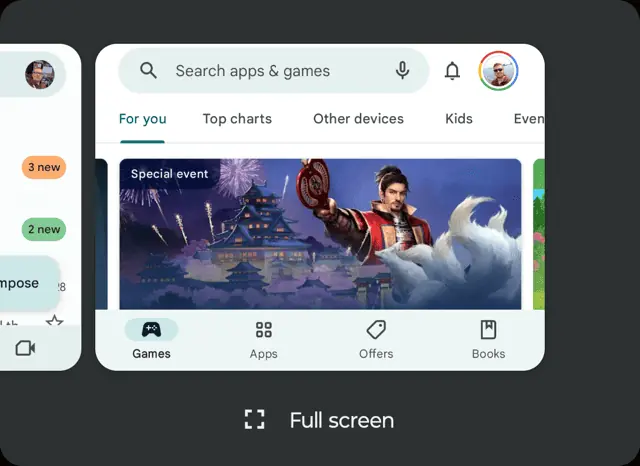
まず、下部のステータス バーを長押しすると、適切な場所で全画面モードになります。私の経験では、これを行うのはほぼ不可能です。機能させるには、正しい場所でこれを行う必要があります。
これを行う 2 番目の方法は、全画面表示の場合と同様に、下から上にスワイプして [最近] 画面に入ります。 。アプリの下に「全画面」のオプションが表示されます。それをタップするだけで、全画面モードになります。外部ディスプレイで作業を行うためのスペースが少しだけ増えます。
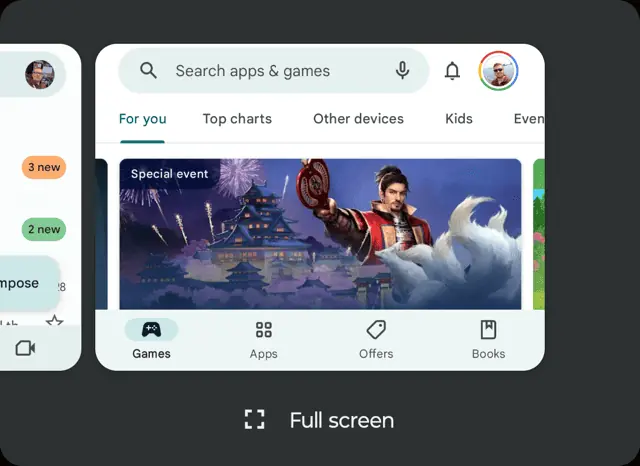
全画面モードを終了するには、2 つの方法があります。最も簡単な方法は、デバイスをロックしてからロックを解除することです。または、もう一度上にスワイプして [最近] に移動し、[デフォルト ビュー] をタップします。
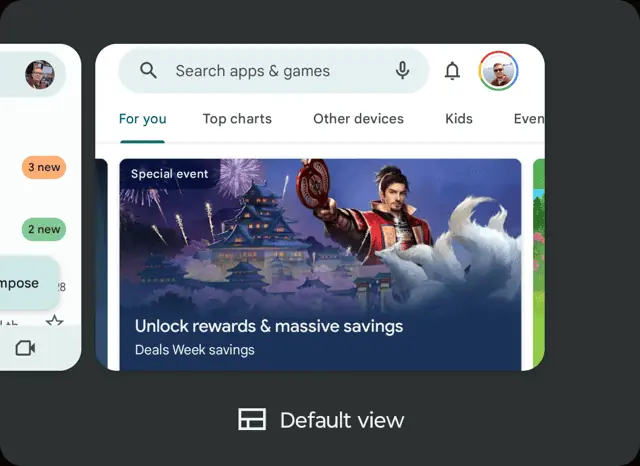
Razr+ は、ロックを解除するたびに自動的に「デフォルト ビュー」になります。残念ながら、外部ディスプレイでアプリを全画面で自動的に開くように Razr を設定する方法はありません。ここでの思考プロセスはおそらく、常にこれを行う必要はないということです。しかし、いざというときにはそれを実現することができます。